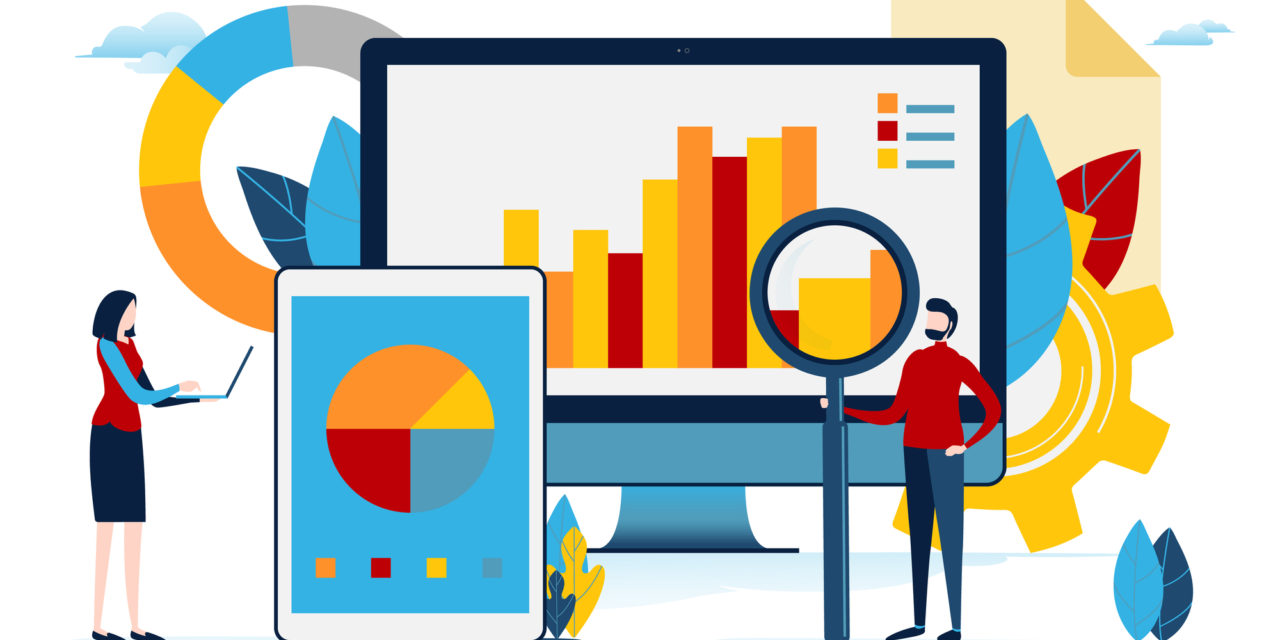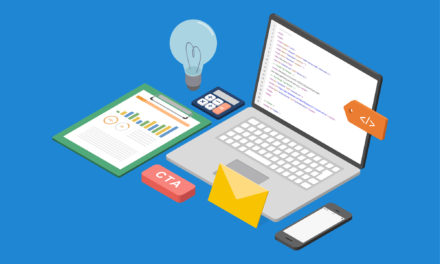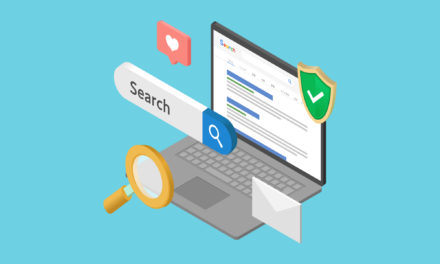ルッカースタジオ(旧データポータル)はデータを可視化したりまとめたりすることが出来る便利なツールですが、使用してみると出来ないこともあることに気が付きます。今回はルッカースタジオでは出来ないことと簡単な対処方法についてお話ししたいと思います。
コンテンツ
新規フィールドを用いて比率指標を計算することができない
過去ルッカースタジオを用いて新しいカテゴリ(ルッカースタジオでは新規フィールド)を作成する記事を書きました。
とても便利な方法なのですが、作成時行うことが出来ずこまったところもあります。それは新しく作成したフィールドではクリック率やコンバージョン率の集計を行うことが出来なかった点です。新規フィールドを使用してクリック率を取り入れると下記のエラーが出てきます。
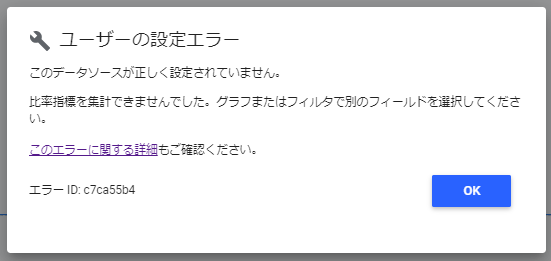
ルッカースタジオの説明は下記のとおりです。
このエラーは、ルッカースタジオで、集計済みの比率指標を使っては実行できないことをリクエストした際に表示されます。たとえば、比率指標を含むグラフに計算フィールドに基づくフィルタを適用した場合です。
内容は少しわかりにくいのですが、自分なりに理解するとルッカースタジオ上で集計できるのはデータを取り込むまで(集計される前)のデータが対象であり、ルッカースタジオ上で作成されたデータ(集計された後)は計算対象に含まれていないようです。新しいフィールドの数字を用いて再計算するには元データにまでさかのぼる必要がありますが、ルッカースタジオの仕様上そこまではサポートされていないのだと思われます。
データ統合の機能を用いて比率指標を計算する
では新規フィールドを使用した場合はクリック率などの比率指標を出力することが出来ないのでしょうか。ひと手間加える必要はありますが対処方法は存在しました。
統合を使用して比率列を作成する
統合のもう 1 つの用途は、すでに集計された数値で比率の指標を作成することです。
統合は元々複数のデータ(広告データとスプレットシートデータなど)を同じ指標の元に結合して分析できるようにするための機能です。この機能を用いればルッカースタジオ上の数字でも再集計できるようになります。ここからはデータ統合の方法についてご説明したいと思います。
①ルッカースタジオにログインし新規フィールドを作成した状態にします。(作り方は上記の添付記事を参照ください)
②ルッカースタジオ上のデータソースから「データを統合」をクリック。
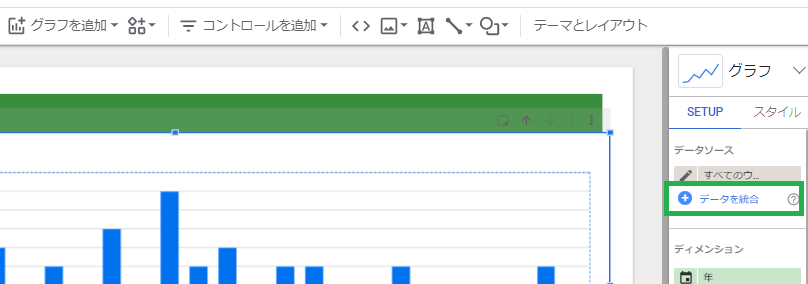
③次に結合するデータを選択する画面がでてきますので「別のテーブルを結合する」をクリック。
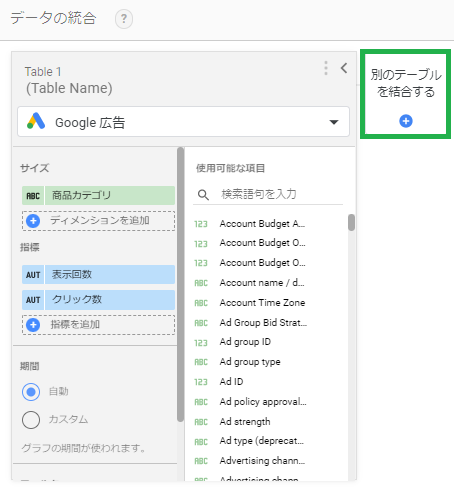
④結合できるデータソース一覧が出てきますので、該当するデータソースを選択(今回はGoogle広告)。
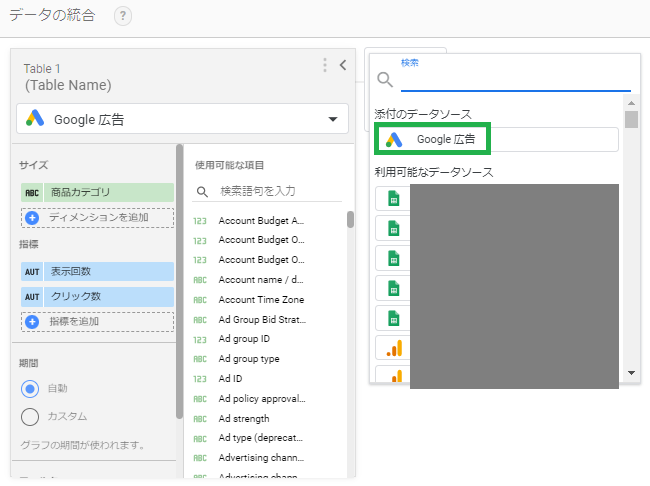
⑤次にどのような方法で結合するかを設定します。デフォルトでは「左外部結合」が選択されておりこちらを選択します。結合条件は左側・左側共に同じテーブルを使用します。使用するフィールドは今回作成した商品カテゴリ。選択し終えたら保存します。
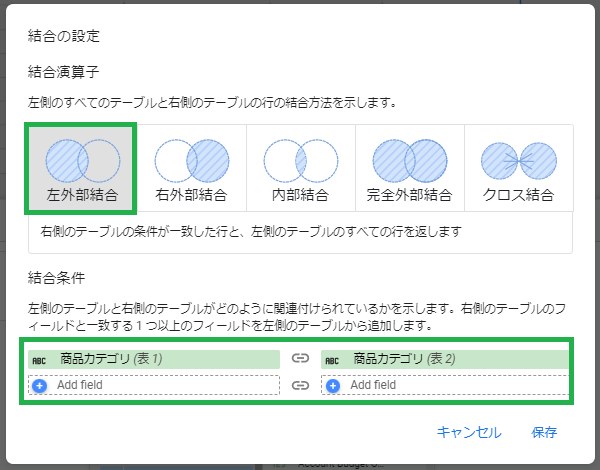
⑥次に確認したい指標をえらびます。(今回はクリック数)
⑦さらに結合データ内に新しいフィールドを作成します。今回算出したいクリック率の計算式を記入します(クリック数/表示回数)。計算式は左テーブル・右テーブルどちらで作成しても問題なく計算されるようでした。
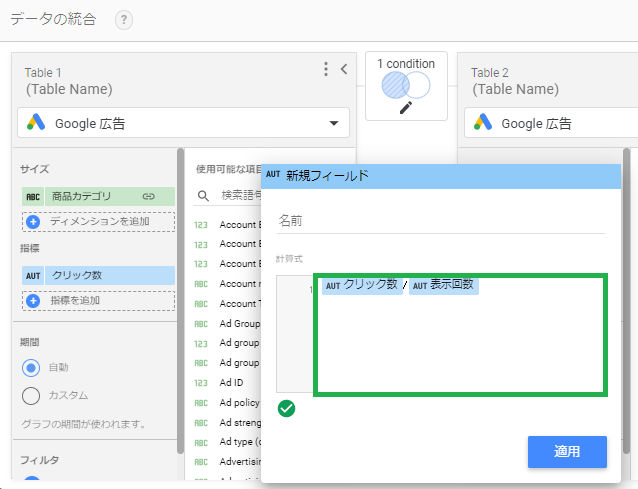
作成できた表は下記のとおりです。
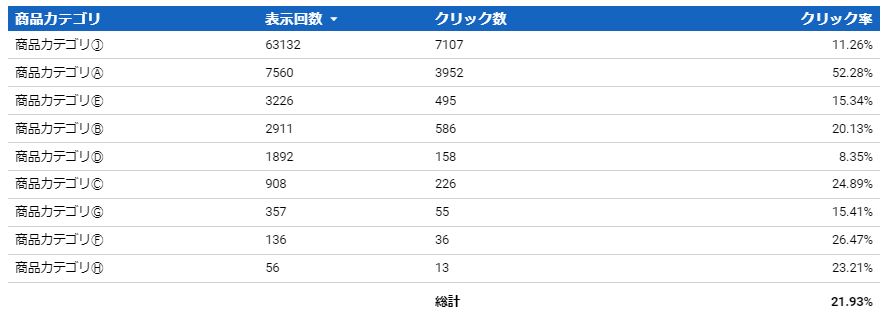
統合データを使用する前はエラーで算出することが出来なかったクリック率をルッカースタジオ上で計算することが出来るようになりました!
整形・加工は別の手段でも行えるようにする
新規データフィールドを用いて再計算する方法は以上となります。
ルッカースタジオはとても便利なツールですが、あくまでデータを可視化するためのツールであり、整形・加工を行うには出来ることに限りがあります。データの整形・加工はルッカースタジオに頼らず別の方法でも行えるようにしておくことが重要であることを再認識しました。
今後GA4の導入も進みますし広告運用者もSQLなどのデータベースのスキルが求められてきます。質の高い広告運用を行うためにも使用できるよう今の内に準備しておきましょう。
Hiroshi Shimada
最新記事 by Hiroshi Shimada (全て見る)
- 【広告運用初心者が陥りがちなこと】行なった施策内容はすべて自分のスマホだけで管理した - 2024-07-08
- 【広告運用初心者が陥りがちなこと】学習を促進するために該当するキーワードは一つの広告グループにまとめて広告を配信した - 2024-06-24
- 【マイクロコンバージョン】自社の広告アカウントでも取り入れるべき? - 2024-06-11